Guida completa su come creare una suoneria con iTunes.
Hai appena ascoltato una canzone su Youtube e ti piace talmente tanto che la vorresti come suoneria per il tuo smartphone? Vorresti un programma che ti permetta, in maniera semplice, di creare ed importare nel tuo cellulare tale suoneria? Forse, non lo sai ma iTunes, noto software di Apple, ti permette di fare tutto ciò. In questo articolo ti mostrerò quanto è facile creare una suoneria con iTunes ed importarla nel tuo iPhone.
Bene, possiamo cominciare.
La prima cosa da fare è aprire con iTunes la canzone che vogliamo trasformare nella nostra nuova suoneria.
Cliccare sui tre puntini a fianco al titolo della canzone e dal menu cliccare su Informazioni brano.
Nella maschera delle Informazioni brano selezionare prima il tab Opzioni e poi spuntare le voci inizio e fine. All’interno di questi due campi impostare l’intervallo temporale da convertire in suoneria. Cliccare OK per proseguire.
Nota bene: la durata dell’intervallo non può e non deve essere maggiore di 40 secondi.
All’interno di Brani presente nella schermata principale di iTunes, dopo aver selezionato la canzone, cliccare su File e dal menu selezionare prima Converti e successivamente Crea versione AAC.
A conversione completata, all’interno dei Brani, dovremmo trovare due versioni della canzone.
Cliccare, con il tasto destro del mouse, sul file appena generato e dal menu selezionare Mostra in Esplora file.
Rinominare il file, presente in Esplora File, da .m4a a .m4r.
Ora non rimane altro che trasferire la suoneria all’interno del tuo iPhone.
Come importare una suoneria all’interno del tuo iPhone.
Adesso, come ultimo passaggio, non ci resta che importare la suoneria appena creata all’interno dello smartphone.
Collegare tramite cavo l’iPhone al computer. Cliccare su Continua per acconsentire al computer di accedere alle informazioni del telefono.
Cliccare su Autorizza nel telefono come ulteriore conferma. Nelle nuove versioni di iOS potrebbe essere richiesto anche il codice di sblocco.
Ora dalla maschera di Esplora Risorse trascinare il file m4r all’interno del Dispositivo.
Attendere qualche secondo il termine del caricamento. Se tutto è stato fatto correttamente all’interno dell’iPhone in Impostazioni–>Suoni e feedback aptico–>Suoneria potremmo impostare la suoneria appena inserita.
Questa guida è stata realizzata con la versione 12.7 di iTunes.
Se sei arrivato a leggere sino a qua significa che sei riuscito a creare una suoneria con iTunes in maniera corretta. E’ stato difficile?
Ti potrebbe interessare anche:
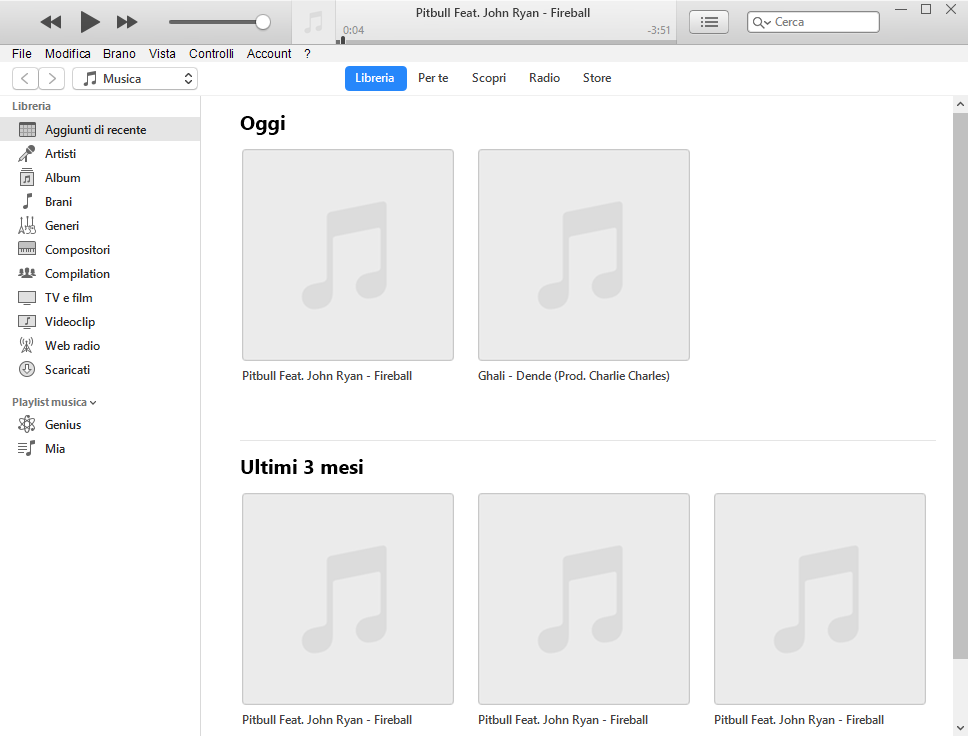
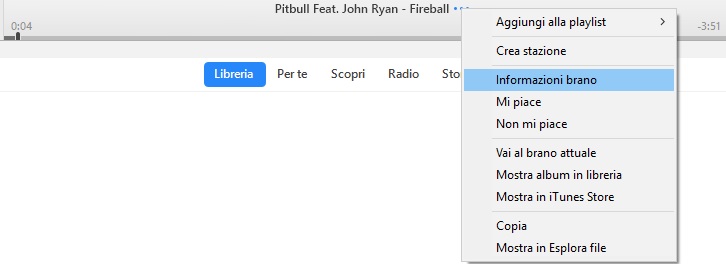
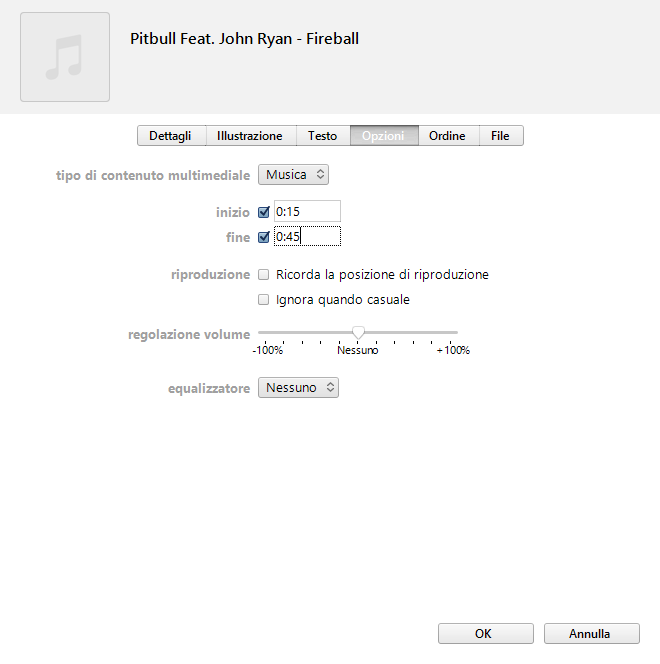
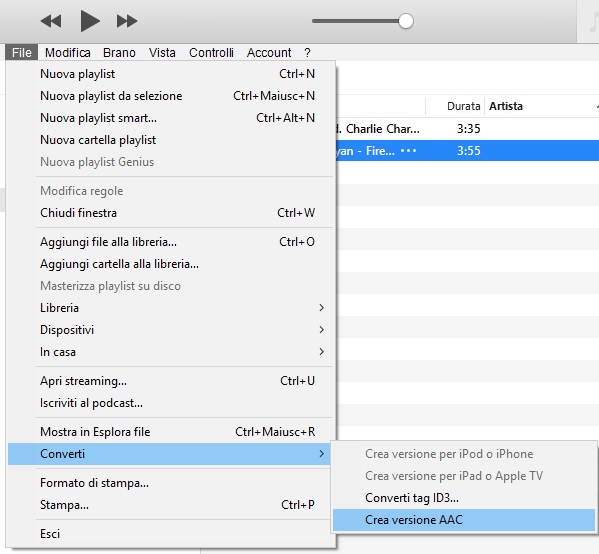

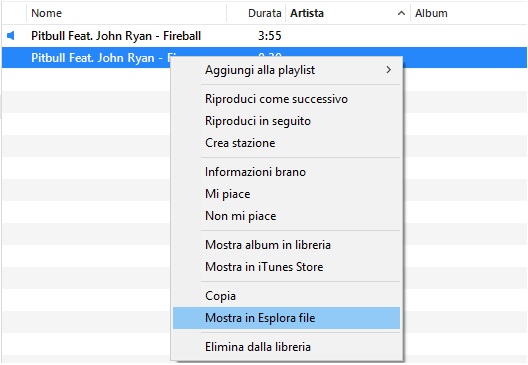

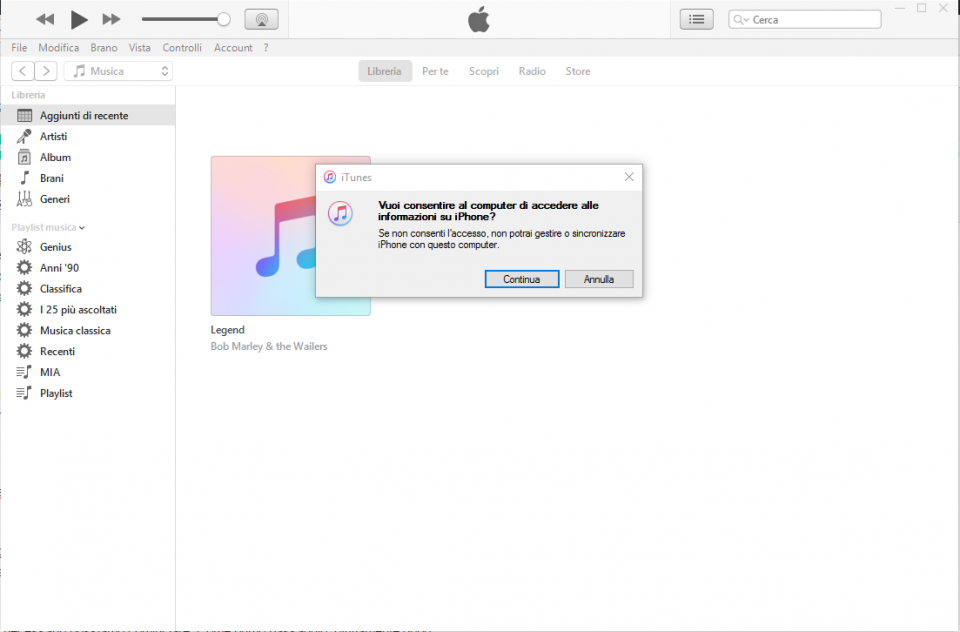
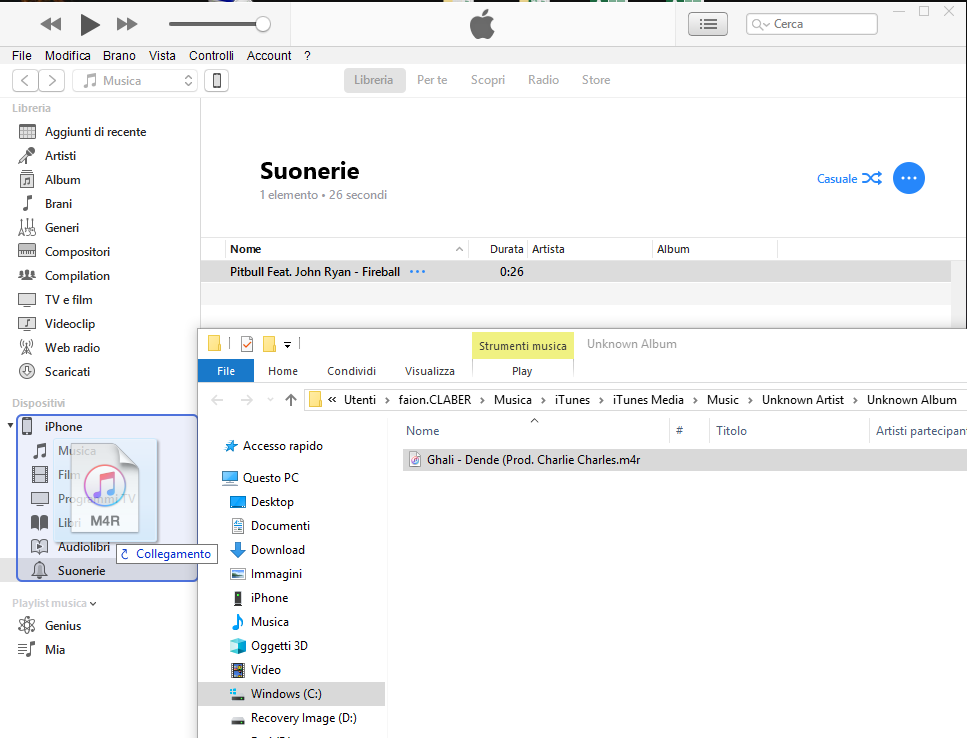

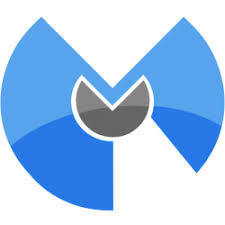


Commenta per primo